2020/03/07
菜鳥救星Word教學:多檔案合併,用複製貼上?

文、菜鳥編
多檔案合併使用的機率雖然不高,但對於撰寫書籍、論文的可能就常會使用到。
沒使用過的人,可能就是使用最耗時的方式,一一打開每個Word檔案,使用複製貼上大法,將所有資料整併在同一份文件內。但其實Word有提供一個非常方便的功能,快學起來吧。
就算沒用到,至少要使用時,也可以知不要使用最麻煩的方式處理。
以下圖來說,總共有5個檔案要合併在同一個文件中。

開啟合併的文件,切換到插入工具列。

在插入工具列中,選擇「物件」中的文字檔,選擇要插入的檔案。

馬上就看到檔案就插入了,依樣畫葫蘆,就可以將所有檔案合併再一起。

你可能覺得就這樣,那麼簡單。沒錯,就是這幾個步驟。但,可不是就這樣結束。有時候我們會因為不同檔案格式不一樣,我們還需要花費時間調整。在插入物件功能中,會自動將你所插入的文件。自動轉換成當下的設定格式。
以合併檔案來說,小編這邊設定一個佈景主題。

接著在插入別的檔案,馬上就自動轉換成當下的佈景主題。下面兩張圖片中,上方是原始格式,下方是插入合併後的主題樣式。可以明顯看到間距與字體大小都有改變。


Word中有許多我們不常用的工具,但卻在要使用時,可以帶來相當多的便利。
加入菜鳥救星官方Line並回覆「我想看文章」,不定期獲得更多知識吧!
不同頻道,不同知識!
 從零開始學Python程式語言基礎
從零開始學Python程式語言基礎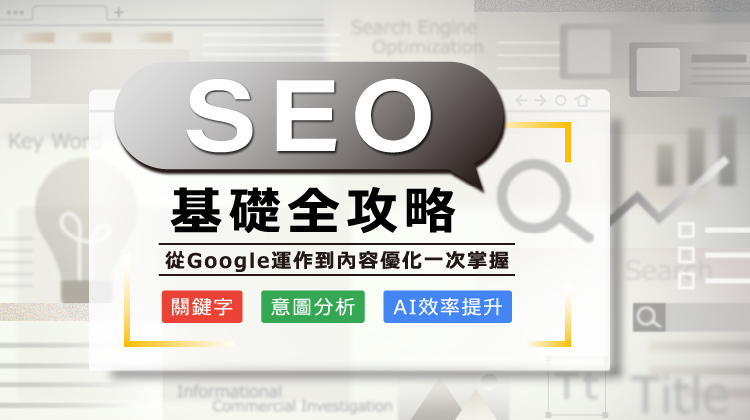 SEO 基礎全攻略|從 Google 運作到內容優化一次掌握
SEO 基礎全攻略|從 Google 運作到內容優化一次掌握